כיצד לכבות את ספריית המוזיקה של iCloud ב-Mac
מוזיקת אפל גיבור / / October 16, 2023

יצא לאור

אם אינך רוצה ש-Apple Music תסנכרן בין מכשירים, תוכל לכבות את התכונה. למד כיצד לכבות את ספריית המוזיקה של iCloud ב-Mac.
Apple Music מאפשרת לך ליצור ספריית שירים מהקטלוג שלה, כמו גם להוסיף מוזיקה שכבר בבעלותך, כדי ליצור ספריית תוכן מותאמת אישית משלך. כברירת מחדל, ספריית Apple Music שלך תשתף בין כל המכשירים המחוברים לאותו חשבון iCloud, כולל ה-iPhone, iPad וה-Mac שלך. עם זאת, עשויות להיות סיבות לכך שאתה מעדיף שתהיה לך מוזיקה שונה זמינה במכשירים שונים. אם אתה רוצה לשמור על המוזיקה ב-Mac שלך שונה מהמוזיקה בציוד האחר שלך של Apple, אז הנה איך לכבות את ספריית המוזיקה של iCloud ב-Mac שלך.
מהי ספריית המוזיקה של iCloud?
אם אתה מנוי Apple Music, אתה יכול לשמור שירים משירות הסטרימינג לספרייה האישית שלך. אתה יכול גם להוסיף מוזיקה משלך לספרייה שלך אם יש לך תקליטורים או מדיה אחרת שאינם חלק מקטלוג Apple Music.
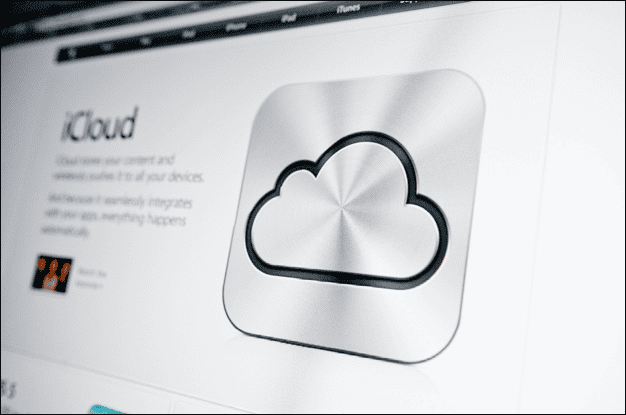
ספריית המוזיקה של iCloud מאפשרת לך לשתף את ספריית Apple Music שלך בכל המכשירים שלך. אם תוסיף שיר לספרייה שלך באייפון שלך, הוא יהיה זמין בספריית Apple Music ב-Mac שלך. אם אתה קורע תקליטור ב-iMac שלך ו
כיצד לכבות את ספריית המוזיקה של iCloud ב-Mac
אם ברצונך לשמור את המוזיקה ב-Mac שלך נפרדת מהמוזיקה במכשירים האחרים שלך, אתה יכול לכבות את ספריית המוזיקה של iCloud כדי להפסיק כל דבר להסתנכרן עם ה-Mac שלך.
כדי לכבות את ספריית המוזיקה של iCloud ב-Mac:
- פתח את ה מוּסִיקָה אפליקציה ב-Mac שלך.
- בשורת התפריטים, לחץ על מוּסִיקָה תַפרִיט.
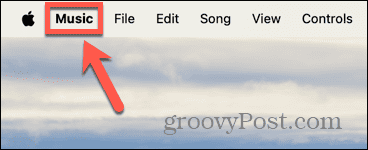
- בחר הגדרות.
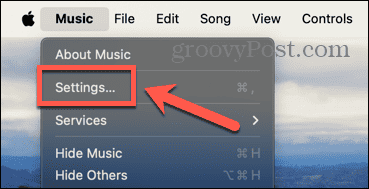
- תחת כללי כרטיסיית, בטל את הסימון סנכרון ספרייה.
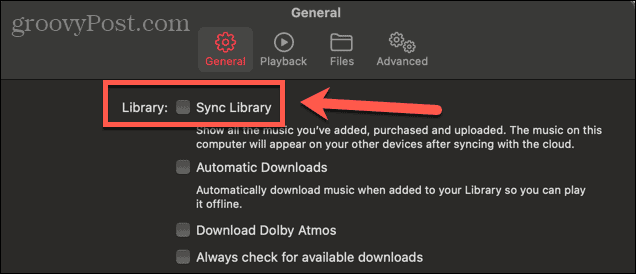
- נְקִישָׁה בסדר.
- ספריית המוזיקה של iCloud לא תסתנכרן עוד עם ה-Mac שלך.
- אתה יכול להפוך את ההחלטה שלך בכל נקודה על ידי חזרה על שלבים 1 עד 3 ובדיקה חוזרת של סנכרון ספרייה.
מדוע לכבות את ספריית המוזיקה של iCloud ב-Mac?
ישנן כמה סיבות מדוע אתה עשוי להחליט שאתה מעדיף לכבות את ספריית המוזיקה של iCloud. ראשית, ייתכן שתרצה לשמור את הספריות במכשירים השונים שלך נפרדים, כדי להתאים להעדפות ההאזנה שלך. לדוגמה, אתה יכול רק להאזין למוזיקה קלאסית ב-Mac שלך כשאתה עובד כדי לעזור לך להתרכז, אבל השתמש באייפון כדי להאזין למוזיקה עדכנית בזמנך הפנוי. על ידי כיבוי ספריית המוזיקה של iCloud, תוכל לקבל ספרייה שונה לחלוטין ב-Mac שלך בהשוואה לאייפון שלך.

כמו כן, בתהליך הסנכרון, ספריית המוזיקה של iCloud עשויה להחליף חלק מהשירים שכבר אחסנתם באופן מקומי בגרסאות איכותיות מקטלוג Apple Music. זה יכול להוביל לבעיות עם מטא נתונים מבולבלים, יצירות אמנות, או אפילו להסתיים עם השיר הלא נכון.
שיקול מרכזי נוסף הוא שאתה יכול לגשת לספריית Apple Music שלך רק בזמן שיש לך מנוי. אם אי פעם תחליט לסיים את המנוי שלך, לא תוכל לגשת לרצועות בספריית Apple Music שלך בכלל.
למידע נוסף על Apple Music
למד כיצד לכבות את ספריית המוזיקה של iCloud ב-Mac מבטיח שיש לך שליטה מלאה על המוזיקה ב-Mac. אתה לא צריך לדאוג שהמוזיקה שלך תוחלף ברצועות עם הגרפיקה הלא נכונה, המטא נתונים הלא נכונים, או אפילו רק השיר הלא נכון. זה גם מאפשר לך להחזיק מספר ספריות מוזיקה שונות במכשירים השונים שלך, כך שתוכל לקבל ספרייה לעבודה וספרייה בשביל הכיף, למשל.
יש עוד הרבה שאתה יכול ללמוד על Apple Music. לדוגמה, אולי תרצה ללמוד כיצד לעשות זאת ראה את היסטוריית Apple Music שלך. זה יכול לעזור לך לאתר שיר שבאמת אהבת מה-New Music Mix שלך או מהתחנה האישית שלך אבל שכחת לרשום כששמעת אותו. פשוט תסתכל אחורה בשירים ש-Apple Music השמיעה לאחרונה כדי למצוא את השיר ששמעת.



